Htop je bezplatný, open-source, multiplatformní interaktivní prohlížeč procesů. Je to aplikace v textovém režimu (pro konzole nebo X terminály) a vyžaduje ncurses. Uživatelské rozhraní terminálu je skvělý způsob, jak vidět, jak váš systém vypadá uvnitř, a to jak z hlediska procesů, tak i dalších informací. Je také zcela přizpůsobitelný, takže můžete měnit barvy nebo přidávat různé widgety pro lepší vizuální reprezentaci!
V následujícím tutoriálu se dozvíte, jak nainstalovat Htop Interactive Process Viewer na desktop nebo server Debian 11 Bullseye.
Předpoklady
- Doporučený operační systém: Debian 11 Bullseye
- Uživatelský účet: Uživatelský účet s přístupem sudo nebo root.
- Připojení k internetu
Výukový program použije k instalaci terminál, který najdete v Aktivity> Zobrazit aplikace> Terminál.
Příklad:
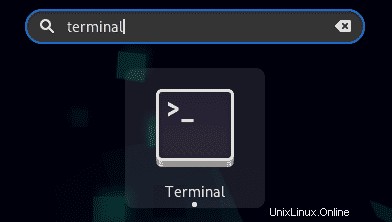
Aktualizace operačního systému
Aktualizujte svůj Debian operační systém, abyste se ujistili, že všechny existující balíčky jsou aktuální:
sudo apt update && sudo apt upgrade -yVýukový program bude používatpříkaz sudo a za předpokladu, že máte status sudo .
Chcete-li ověřit stav sudo na vašem účtu:
sudo whoamiUkázkový výstup zobrazující stav sudo:
[joshua@debian~]$ sudo whoami
rootChcete-li nastavit stávající nebo nový účet sudo, navštivte náš tutoriál o Přidání uživatele do Sudoers na Debianu .
Instalace Htop
Ve výchozím nastavení má úložiště Debian 11 Bullseye k dispozici Htop.
Chcete-li pokračovat v instalaci, použijte následující příkaz.
sudo apt install htopPotvrďte instalaci a sestavení verze pomocí htop –version příkaz.
htop --versionPříklad výstupu:
htop 3.0.5Používání Htop – příkazy terminálu
Jak název napovídá, použijte následující příkaz k vyvolání Htop ve vašem terminálu.
htopPříklad výstupu:
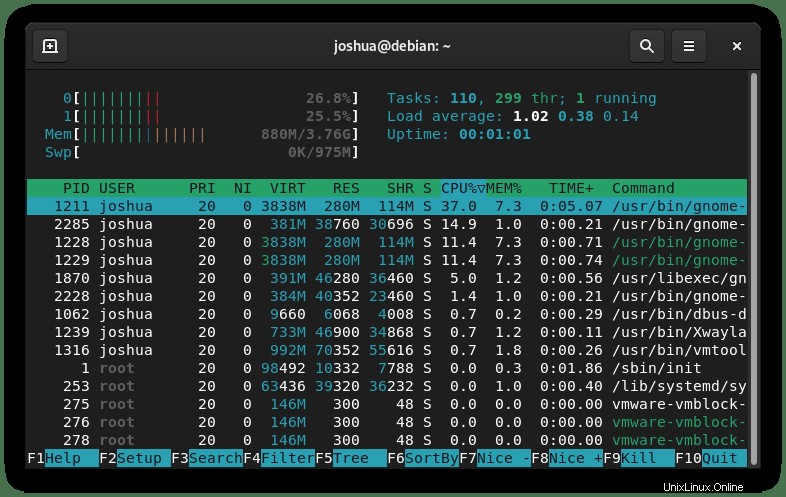
Toto je docela standardní přehled vašeho systému, který by vyhovoval většině uživatelů, kteří potřebují rychle zkontrolovat systémové statistiky.
Lze přidat další možnosti, jako jsou některé standardní parametry níže.
| Parametr | Funkce |
|---|---|
| -d –zpoždění=10 | Určete rychlost aktualizace za 1/10 sekundy |
| -C – bez barvy – bez barvy | Začněte bez barev |
| -h –pomoc | Zobrazit rychlou nápovědu |
| -u –user=uživatelské jméno | Zobrazit pouze procesy zadaného uživatele |
| -s –sort-key | Seřadit podle konkrétního sloupce. Seznam povolených názvů sloupců může být htop -s help výstup s “ “. |
| -v –verze | Zobrazit verzi Htop |
Jedním z nejběžnějších parametrů je zpoždění frekvence aktualizací Htop, protože mnoho z nich má aplikaci neustále spuštěnou, aby monitorovala výkon systému nebo sítě.
htop -d 10Jak je uvedeno výše, přidalo se desetisekundové zpoždění, ale během několika sekund můžete zadat, co chcete.
Klávesové šortky Htop
Níže je uveden seznam nejčastěji používaných zkratek.
| Klíče | Funkce |
|---|---|
| ← , ↑ , → , ↓ | Procházejte seznamem procesů |
| ⇧ + U | Odstranit všechny štítky |
| . nebo , | Přírůstkové vyhledávání PID |
| F1 , ? , H | Zobrazit nápovědu |
| U | Zobrazit procesy uživatele |
| F2 , ⇧ + S | Otevřete nastavení a změňte nastavení |
| ⇧ + H | Zobrazit/skrýt uživatelská vlákna |
| F3, ⇧ + / | Inkrementální vyhledávání názvu procesu |
| ⇧ + K | Zobrazit/skrýt vlákna jádra |
| F4, \ | Filtrovat podle názvu |
| ⇧ + F. | Připněte kurzor k procesu |
| F5 , T | Aktivovat/deaktivovat stromové zobrazení |
| + , – | Rozbalit/sbalit strom |
| F6,> | Vyberte sloupec k řazení |
| ⇧ + P | Seřadit procesy podle využití procesoru |
| F7 | Snížit hodnotu Nice |
| ⇧ + M | Seřadit procesy podle využití paměti |
| F8 | Zvýšit hodnotu Nice |
| ⇧ + T | Seřadit procesy podle času |
| F9, K | Ukončit proces nebo procesy dne |
| L | Otevřít soubory pomocí lsof open |
| F10 , Q , Ctrl + C | rozejít se |
| S | Systémová volání strace trasovat |
| Mezerník | Proces tagování |
| ⇧ + L | Knihovna stop ltrace hovory |
| Já | Ovládání I/O |
Odebrání (odinstalování) Htop
Odebrání Htop z vašeho systému je jednoduché. Použijte následující příkaz.
sudo apt remove htop